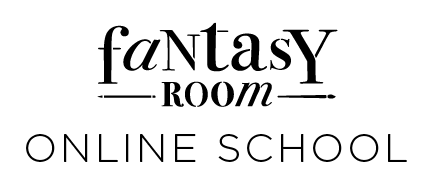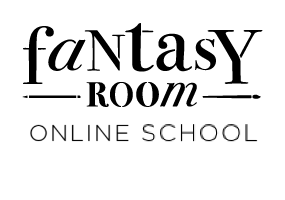© Fantasy Room 2014-2025
All rights reserved
All rights reserved
15 сентября Procreate представил обновление до версии 5x
Что нового в Procreate 5x, давайте разберёмся последовательно.
Обновление в первую очередь коснулись «Настроек» (чаще всего мы просто называем эту вкладку «Волшебная палочка»).
Там вы обнаружите несколько новых названий - «Помехи», «Полутон», «Цветение», «Хроматическая аберрация» и «Карта градиента».
А также обнаружите пропажу функции «Непрозрачность», но не переживайте, теперь эта шкала существует только на вкладке «Слои» при нажатии на букву «N».
Давайте рассмотрим вышеуказанные функции.
Там вы обнаружите несколько новых названий - «Помехи», «Полутон», «Цветение», «Хроматическая аберрация» и «Карта градиента».
А также обнаружите пропажу функции «Непрозрачность», но не переживайте, теперь эта шкала существует только на вкладке «Слои» при нажатии на букву «N».
Давайте рассмотрим вышеуказанные функции.
01
«Помехи» и «Хроматическая аберрация» - два фильтра с глитч-эффектом. Вы можете делать большое количество настроек и создавать новые интересные мотивы для своих иллюстраций, используя помехи диджитал-пространства.
«Цветение» несмотря на своё название не имеет отношения к цветам,а больше к свечению. С помощью этой функции вы можете подсветить самые светлые места. Этот элемент как будто включает лампочку в вашей работе.
02
«Полутон» как будто специально создан для тех, кто скучает по комиксам и Энди Уорхолу - эффект печатной старой газеты или плаката создаётся одним движением стилуса по экрану вправо.
Есть три режима-полноцветный, экранная печать, моноцветный.
Каждый из этих трёх - это обширное поле деятельности, ограниченное только вашей фантазией.
Есть три режима-полноцветный, экранная печать, моноцветный.
Каждый из этих трёх - это обширное поле деятельности, ограниченное только вашей фантазией.
03
«Карта градиента» - это не градиент как таковой. Ведь многие ждали, когда в Procreate появится градиентная заливка. «Карта градиента» позволяет выбрать или создать свой градиент и применить его для всего изображения. Что это значит? К примеру, вы выбрали градиент из желтого в зелёный и ваше изображение, каким бы сложноцветным оно бы ни было, станет в оттенках этих двух цветов. А именно, в диапазоне между ними двумя. Двигая ползунки этих цветов по шкале градиента, вы можете контролировать содержание того или иного цвета в пропорции. Это может быть полезно в случае, если вы создаёте объём на черно-белом объекте и потом перекрашиваете его с помощью «Карты градиента». Или делаете сложную композицию и в какой-то момент решаете поменять «настроение» вашей работы, например, с тёплого на холодное. Огромный плюс этой функции в том, что количество цветов, используемых в градиенте не ограничено.
Важное послесловие ко всем функциям вкладки «Волшебная палочка»: теперь вы можете применять любые изменения как ко всему слою, так и локально, с помощью удобной для вас кисти. При работе со всем слоем вы корректируете процент действия той или иной функции движением стилуса по экрану вправо и влево по горизонтали.
Далее рассмотрим обновления во вкладке «Трансформация» (элемент «Стрелка»).
Теперь мы имеем возможность вращать не только объект, потянув за зелёную точку, но и изменить рамку выделения объекта с помощью жёлтого квадрата. Это может быть важно, если у вас сложный объект, и рамка трансформации при этом слишком громоздкая.
Теперь мы имеем возможность вращать не только объект, потянув за зелёную точку, но и изменить рамку выделения объекта с помощью жёлтого квадрата. Это может быть важно, если у вас сложный объект, и рамка трансформации при этом слишком громоздкая.
Обратите, также, внимание на функцию «Магнит» - теперь это называется «Привязка». Нажав на неё, вы найдёте «Магнит». Если он включён, вращение объекта будет происходить с шагом в 15 градусов, если его отключить-вращение произвольно.
Если «Магнит» помогал нам включать направляющие для выравнивания объекта по горизонтали, вертикали и диагонали, то «Привязка» позволит выровнять объект по центру холста, а также скорректирует положение выделенного объекта относительно объектов на других слоях.
Вкладка «Выделение» (а иначе -«Змейка») получила очень удобную функцию- «Заливка цветом». При ее включении любой объект выделения окрасится в выбранный заранее в палитре цвет. При этом, обратите внимание, перекрашивать объекты в режиме «Выделения» можно бесконечное количество раз.
И пару слов о «Палитрах». Зайдя на вкладку «Цвет» и далее на «Палитру», вы сможете с помощью значка «+» добавить не только пустую новую палитру, но и палитру из файла, фото и моментально созданного из камеры фото. Это открывает возможности при работе с цветами - можно создавать более конкретные палитры, выбирать что-то точно из понравившихся фото.
Если «Магнит» помогал нам включать направляющие для выравнивания объекта по горизонтали, вертикали и диагонали, то «Привязка» позволит выровнять объект по центру холста, а также скорректирует положение выделенного объекта относительно объектов на других слоях.
Вкладка «Выделение» (а иначе -«Змейка») получила очень удобную функцию- «Заливка цветом». При ее включении любой объект выделения окрасится в выбранный заранее в палитре цвет. При этом, обратите внимание, перекрашивать объекты в режиме «Выделения» можно бесконечное количество раз.
И пару слов о «Палитрах». Зайдя на вкладку «Цвет» и далее на «Палитру», вы сможете с помощью значка «+» добавить не только пустую новую палитру, но и палитру из файла, фото и моментально созданного из камеры фото. Это открывает возможности при работе с цветами - можно создавать более конкретные палитры, выбирать что-то точно из понравившихся фото.

Изменения коснулись также работы с референсом, а именно с фото или рисунком, по которому вы, возможно, работали раньше, открывая дополнительное окно Галереи. Теперь в этом нет необходимости - достаточно зайти на вкладку «Действия» (иначе: «Гаечный ключ»), далее «Холст» и отодвинуть тумблер «Референс». Возникнет окно, которое вы можете менять по размеру и положению. «Референс» имеет три функции: Холст, Изображение, Лицо. Функция Лицо, которая позволяет с помощью вспомогательных точек распознать лицо через фронтальную камеру, превращает рисунок на холсте в AR-маску. Вы можете записать видео и сделать фото со своим рисунком на лице. Но, к сожалению, эта функция доступна только для iPad Pro.
В режиме Холст в окне Референса будет отображаться то, что происходит на холсте, но в миниатюре. Также вы можете любой слой, зажав, перенести в окно Референса. Это позволяет смотреть на объект в общей массе и лучше воспринимать композицию и плановость рисунка.
В режиме Изображение, вы можете загрузить любую фотографию из галереи и использовать как помощника.
И самое важное в функции «Референс»-это то, что он не отражается в видео timelapse.
В режиме Холст в окне Референса будет отображаться то, что происходит на холсте, но в миниатюре. Также вы можете любой слой, зажав, перенести в окно Референса. Это позволяет смотреть на объект в общей массе и лучше воспринимать композицию и плановость рисунка.
В режиме Изображение, вы можете загрузить любую фотографию из галереи и использовать как помощника.
И самое важное в функции «Референс»-это то, что он не отражается в видео timelapse.
И последняя, но не по важности, функция упрощенного ввода текста с помощью стилуса. К сожалению, текст считывается только латинскими буквами. Чтобы сделать пробел - проведите вертикаль, чтобы стереть текст - перечеркните не нужное.
В заключении надо сказать, что обновление Procreate шагнуло ещё ближе в сторону замены Photoshop с новыми фильтрами и «Картой градиента». Все обновления требуют от своих пользователей некоторого времени для адаптации, так как обновление обширное. По сути, главная цель этого обновления - расширения возможностей декоративных эффектов( фильтров) и упрощение работы с объектами на слое. И вскоре, мы оценим все новшества, так как механическая работа будет занимать меньше времени, а большую часть работы в приложении займёт творчество.
В заключении надо сказать, что обновление Procreate шагнуло ещё ближе в сторону замены Photoshop с новыми фильтрами и «Картой градиента». Все обновления требуют от своих пользователей некоторого времени для адаптации, так как обновление обширное. По сути, главная цель этого обновления - расширения возможностей декоративных эффектов( фильтров) и упрощение работы с объектами на слое. И вскоре, мы оценим все новшества, так как механическая работа будет занимать меньше времени, а большую часть работы в приложении займёт творчество.
надежда куляша
Практикующий fashion иллюстратор, Преподаватель и
соавтор онлайн курса по коммерческой иллюстрации на IPad в арт школе Fantasy Room
соавтор онлайн курса по коммерческой иллюстрации на IPad в арт школе Fantasy Room